Installation de SpotiX+ sur Windows 10/11
Préparation
Requis pour installer SpotiX+:
PowerShell 7
Pour commencer, vous devez activer l'affichage des extensions de vos fichiers !
Si vous avez Spotify d'installer, désinstaller le.
Ensuite télécharger et installer PowerShell 7 ici.
Vous pouvez suivre ce tutoriel pour installer PowerShell 7.
Une fois cela fait, vous devez désormais mettre en fichier par défaut les fichiers .ps1 !
Pour ce faire, faite clic droit sur script.ps1,
puis Ouvrir avec.
Soit vous aurez directement proposer PowerShell 7 sous le nom pwsh, vous pouvez passer a l'installation.
Soit vous ne l'aurez pas va falloir le rechercher dans Choisir une autre application !
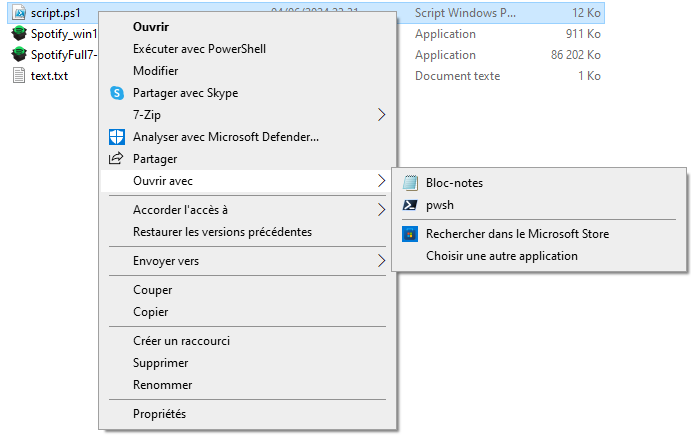
Cliquer sur Choisir une autre application,
puis scroller complétement en bas pour pouvoir cliquer sur Rechercher une autre application sur ce PC sur W10 ou Choisir une application sur votre PC sur W11.
N'oubliez pas de cocher la case Toujours utiliser cette application pour ouvrir les fichiers .ps1 !
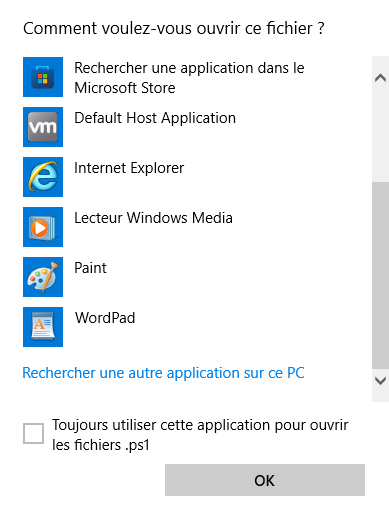
Ensuite, votre PC va vous ouvrir un gestionnaire de fichier dans ce chemin suivant: Disque local > Progammes.
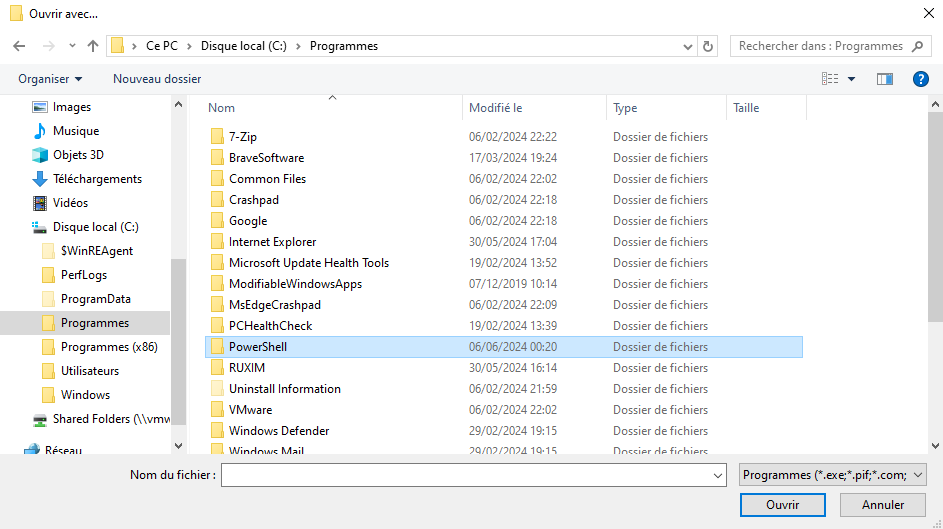
Chercher puis ouvrez le dossier PowerShell.
Ouvrez le dossier 7 puis chercher pwsh.exe et faite ouvrir !
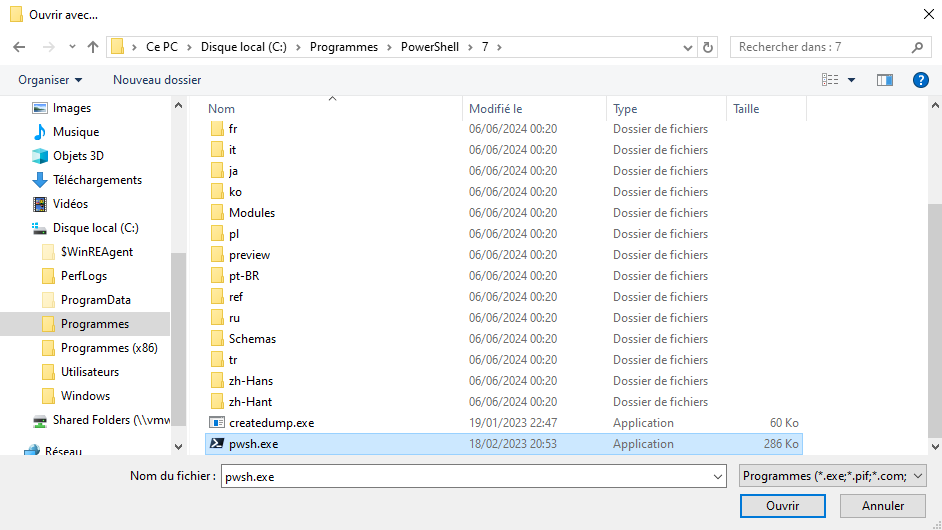
Installation
Pendant l'installation,
il ce peut que le script reste complétement figer, faite entrée pour qu'il reprenne normalement.
Commençons, veuillez extraire le fichier ZIP que vous venez de télécharger
Le mot de passe pour l'extraire est le suivant: spotixplus.com (cliquez sur le texte pour le copier)
Ouvrer le dossier extrait et exécuter le script.ps1
Faite 1 puis entrée.
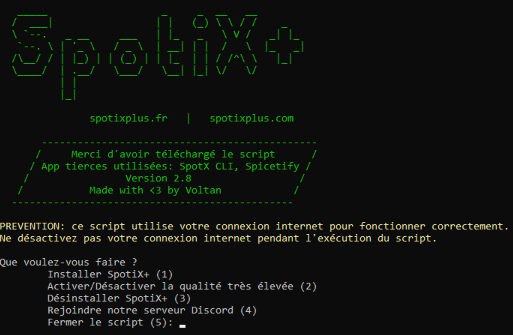
Le script vous demande si vous avez Spotify d'installer actuellement.
Normalement, si vous avez bien suivis les étapes de la préparation,
vous savais qu'il ne faut pas de Spotify d'installer, si c'est le cas vous pouvez répondre n.

Selectionnez la version de Spotify que vous souhaiter installer.
Je vous conseil fortement d'utiliser la version prévu pour Windows 10/11, vous risquerait d'avoir des soucis avec l'autre.
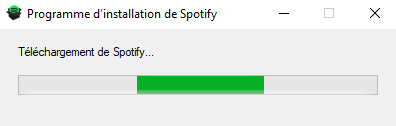
Patientez le temps que Spotify s'installe, une fois qu'il a fini vous pourrez faire entrée dans le script pour continuer.
De même pour SpotX CLI patientez.
Le script vous demande si vous souhaitez garder les podcasts, les épisodes et les livres audio sur la page d'accueil.
Si vous souhaitez les garders faite y, autrement faite n.
Maintenant il vous demande si vous souhaitez bloquer les mises à jours, faite y.
Patientez de nouveau pendant la modification de Spotify.
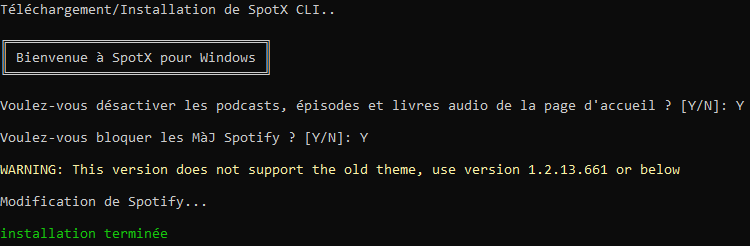
C'est au tour de Spicetify de s'installer maintenant.
Il vous demande en anglais si vous souhaiter le marketplace (sert a installer des thèmes etc..), faite y.
Patientez pendant la fin de l'installation de Spicetify.
C'est la dernière étape !
Pour finir, le script vous demande si vous souhaiter installer des plugins externes.
Prenez ceux que vous-voulez !

Il ce peut que vous n'ayez pas envie d'en installer maintenant,
vous pourrez en installer plus tard en suivant ce tutoriel.
Une fois fini, vous pouvez fermer le script est profiter de SpotiX+ !
Activer/Désactiver la qualité très élevée
Activation de la qualité très élevée
Pour ce faire, lancer le script.
Faite 2 puis entrée.
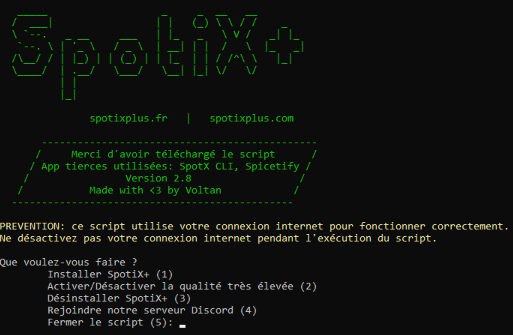
Le script vous demande si vous voulez activer ou désactiver la qualité très élevée.
Si vous voulez l'activer faite 1.

Une fois l'activation fini,
Le script vous affiche qu'il a appliqué les modifications.

Faite Entrer, le script ce fermera.
Pour bien vérifier si la qualité très élevée est activé, lancez votre Spotify.
puis allez dans les ... en haut a gauche puis Aide.
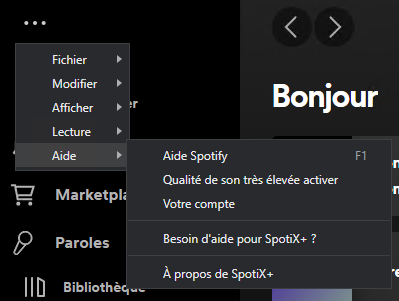
Si c'est affiché Qualité du son très élevée activer dans la 2e ligne
c'est que tout est bon.
Désactivation de la qualité trés élevée
Si vous voulez désactiver la qualité très élevée, faite 2.

Une fois la désactivation fini,
Le script vous affiche qu'il a appliqué la supression.

Faite Entrer, le script ce fermera.
Pour bien vérifier si la qualité trés élevée est désactivé, lancez votre Spotify.
puis allez dans les ... en haut a gauche puis Aide.
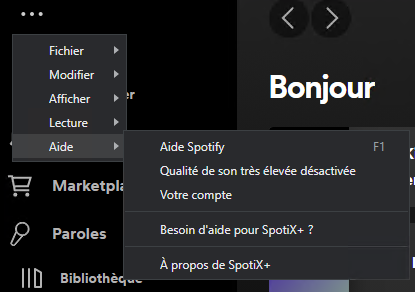
Si c'est affiché Qualité du son très élevée désactivée dans la 2e ligne
c'est que tout est bon.
Désinstallation de SpotiX+ sur Windows 10/11
Pour ce faire, lancer le script.
Faite 3 puis entrée.
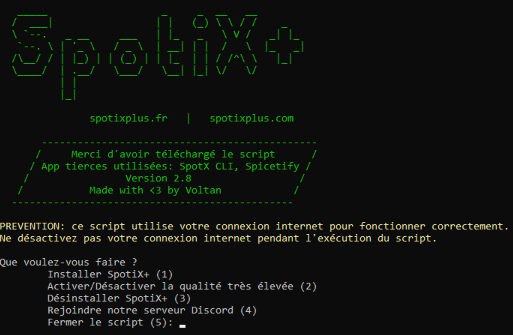
Le script vous demande si vous êtes sûr de vouloir désinstaller SpotiX+.
Faite y puis entrée et la désinstallation se lancera.

Une fois la désinstallation de SpotiX+ fini.
Le script vous propose de redémarrer votre ordinateur (extrêmement recommander si vous réinstaller SpotiX+ ou Spotify).
Si vous ne souhaiter pas redémarrer votre ordinateur, vous pouvez fermer le script.
Autrement faite y pour rédémarrer votre ordinateur.